قبل از شروع قرار ملاقات موبایل خود را مجدداً راه اندازی کنید تا از عملکرد آن مطمئن باشید. سپس این 9 مرحله را دنبال کنید:
1: برنامه RemoteCare را در موبایل خود باز کنید و دستورالعمل های موجود در برنامه را دنبال کنید.
2: اگر برنامه از شما اتصال سمعک ها به موبایل را می خواهد، دستورالعمل های موجود در برنامه را دنبال کنید.
3: با استفاده از آدرس ایمیل و رمز عبور خود به جلسه وارد شوید و سپس بر روی " LOG IN" کلیک کنید.
ویدئو: نحوه ورود به سیستم

4: روی "قرار ملاقات من" کلیک کنید.
ویدیو: نحوه شروع قرار ملاقات
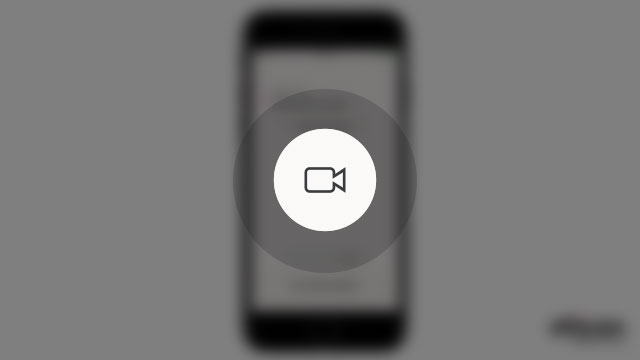
5: باتری های خود را چک کنید. اگر باتری های سمعک شما جدید نیستند، باتری های جدید را وارد کنید. اگر از سمعک های قابل شارژ استفاده می کنید، از شارژ آنها مطمئن شوید. با کلیک بر روی" متوجه شدم" ادامه دهید.
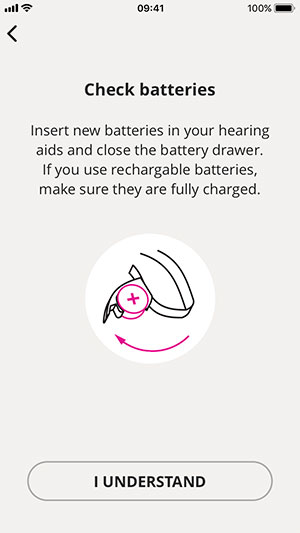
6: صبر کنید که برنامه به سمعک های شما متصل شود.
7: بر روی "شروع قرار ملاقات" کلیک کنید تا وارد اتاق انتظار مجازی شوید و قرار ملاقات خود را با متخصص شنوایی شروع کنید.
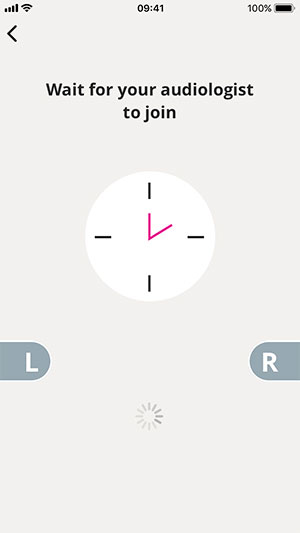
8: لطفاً برای ورود به اتاق انتظار مجازی متخصص شنوایی صبر کنید و قرار ملاقات را شروع کنید.
هنگامی که متخصص به قرار ملاقات می آید، روی صفحه شما ظاهر می شود. در حین ملاقات می توانید دوربین و صدا را روشن و خاموش کنید و پیامک برای متخصص شنوایی خود بنویسید.
هنگامی ارتباط متخصص شنوایی با سمعک های شما برقرار می شود، گرافیک سبز می شوند.

هنگامی که متخصص شنوایی تنظیمات جدیدی را برای سمعک های شما بارگذاری می کند، این گرافیک به رنگ نارنجی در می آید.
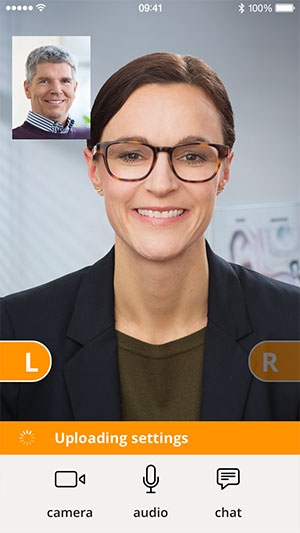
وقتی تنظیمات جدید با موفقیت در سمعک های شما ذخیره شد، گرافیک دوباره سبز می شود.
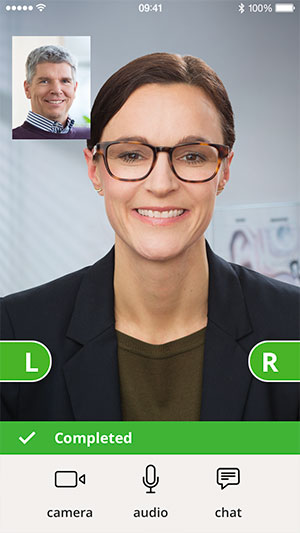
هنگامی که شما و متخصص شنوایی موافقت کردید که قرار ملاقات را به پایان برسانید، متخصص با خاموش و روشن کردن مجدد سمعک ها، آنها را مجدداً راه اندازی می کند و صدای سوت را خواهید شنید.
در انتها متخصص شنوایی قرار ملاقات را به پایان می رساند و پیام "قرار ملاقات به پایان رسید" روی صفحه ظاهر می شود. سپس می توانید از سمعک خود استفاده کنید.